Grab cùng với Uber hiện nay là 2 dịch vụ gọi xe công nghệ phổ biến và số lượng người dùng ngày càng tăng lên. Và để cung cấp tới người dùng những thông tin chính xác, chi tiết và cụ thể về những chuyến đi, Grab và Uber đều cung cấp thông tin lịch sử chuyến đi trên cả ứng dụng lẫn trang web riêng.
Bạn có thể tra cứu thông tin ngay trên trang web chính của Grab. Hoặc nếu cần có thể tải hóa đơn chuyến đi bằng file PDF. Như vậy bạn có hóa đơn chuyến đi Grab để sử dụng những lúc cần thiết. Bài viết dưới đây sẽ hướng dẫn bạn đọc cách tìm kiếm chuyến đi Grab.
- Cách đăng ký làm tài xế xe ôm GrabBike
- Hướng dẫn cách dùng Grab gọi xe ôm GrabBike
- Cách tìm mã giảm giá Uber, Grab cực nhanh và đơn giản
Cách nhận hóa đơn VAT cho chuyến đi Grab
Grab cũng cho người dùng nhận hóa đơn GTGT cho chuyến xe của mình, để thực hiện nhận hóa đơn VAT cho chuyến xe Grab của mình bạn cần thực hiện như sau.
Bước 1: Thiết lập thông tin doanh nghiệp của bạn trên ứng dụng Grab bằng cách bấm vào biểu tượng cá nhân ở góc trên bên trái màn hình, sau đó bấm vào thông tin của bạn ở trên. Sau đó bấm vào Tạo hồ sơ doanh nghiệp.
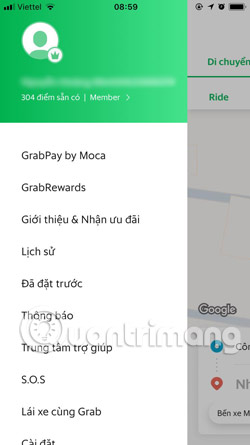
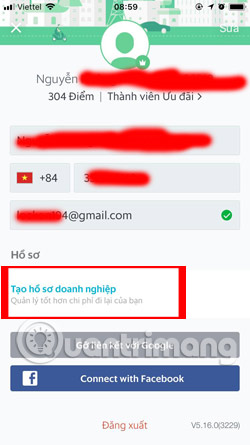
Bước 2: Tiếp đó bạn hãy điền địa chỉ email hòm thư công việc của bạn và bấm biểu tượng tiếp theo ở dưới góc phải, bạn nên sử dụng mail của công ty mình để đăng ký. Sau đó mã xác nhận sẽ được Grab gửi về hòm thư của bạn, điền mã xác nhận đó vào và bấm Tiếp theo.
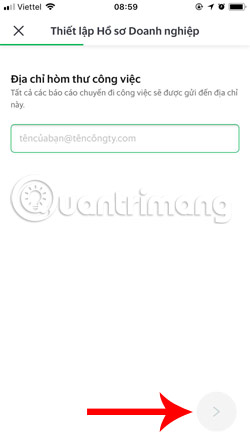
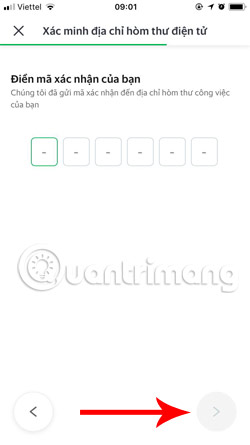
Bước 3: Nếu bạn thấy thông báo Chúc mừng hiện ra kèm theo thông tin của mình là được, như vậy là bạn đã tạo thành công hồ sơ doanh nghiệp của mình rồi, bấm Đặt chuyến xe để thực hiện đặt xe. Ghi điểm đi, điểm đến của mình và bấm vào Tùy chọn.
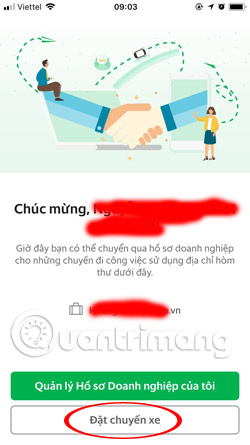
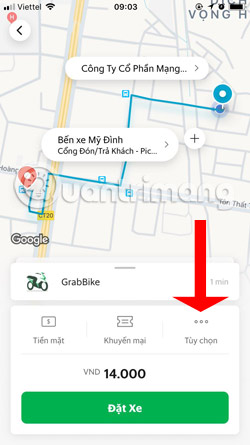
Bước 3: Bấm tiếp vào Cá Nhân, sau đó chọn Business để chọn hồ sơ doanh nghiệp của bạn và bấm Xác nhận.
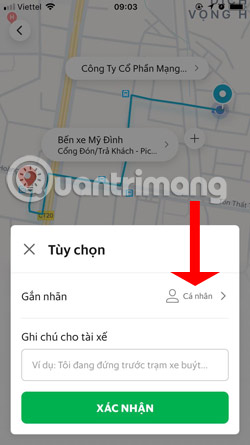
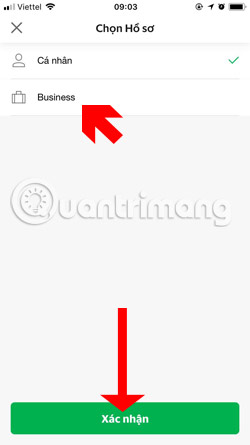
Giờ ra ngoài giao diện đặt xe bạn sẽ thấy chữ Business hiển thị ở trên phím Đặt xe. Lúc này bạn chỉ cần đặt xe theo nhu cầu của mình là được.
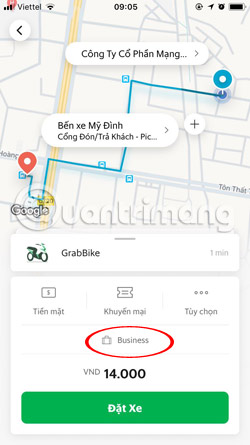
Bước 4: Truy cập vào đường link yêu cầu xuất hóa đơn tài chính của Grab, điền email của bạn vào và lựa chọn Yêu cầu lần đầu xuất hóa đơn và bấm Tiếp.
Sau đó bạn sẽ được chuyển sang trang điền thông tin hóa đơn, bao gồm Họ Tên, Số điện thoại đăng ký trên ứng dụng Grab. Nhớ điền số điện thoại là mã 84 ở đầu nhé.
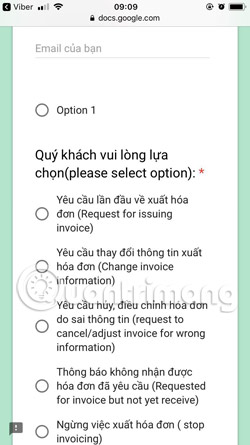
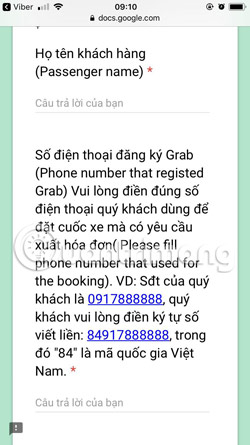
Bước 5: Tiếp theo hãy điền Email nhận hóa đơn điện tử của Grab, tên công ty, mã số thuế, địa chỉ công ty và cách thức xuất hóa đơn, sau đó bấm Tiếp và làm theo hướng dẫn của Grab.

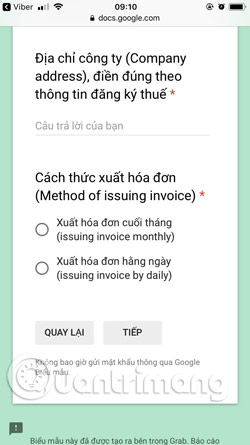
Sau đó hệ thống Grab sẽ tự động xuất hóa đơn cho chuyến xe mà bạn chọn là Business/Công Việc.
Cách xem lịch sử chuyến đi Grab
Lưu ý bạn cần cài đặt ứng dụng Grab trên điện thoại để xác nhận tài khoản truy cập trên website.
Bước 1:
Đầu tiên bạn hãy truy cập vào link dưới đây để đến với trang chủ của dịch vụ Grab. Sau đó hãy nhập số điện thoại đăng ký dịch vu Grab rồi nhấn Gửi mã Pin tới ứng dụng Grab của tôi bên dưới.
- https://hub.grab.com
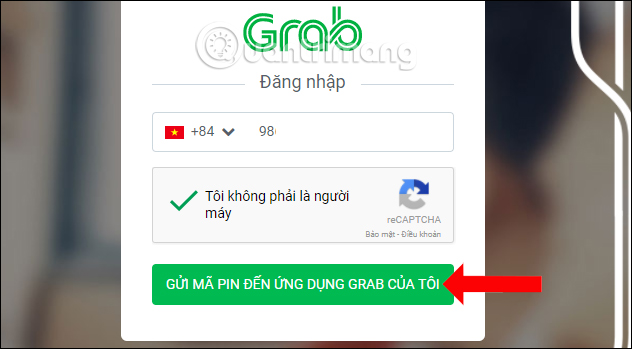
Bước 2:
Mở ứng dụng Grab trên điện thoại sau đó đăng nhập tài khoản. Ở giao diện bản đồ nhấn vào biểu tượng 3 dấu gạch ngang, rồi chọn mục Thông báo trong danh sách tùy chọn. Sau đó chúng ta chờ hệ thống Grab gửi mã xác nhận về điện thoại, dưới tin nhắn OTP.
Lưu ý với bạn đọc, nếu bạn chưa thấy tin nhắn thì hãy đóng và mở lại mục Thông báo trên ứng dụng để tải lại thông báo.
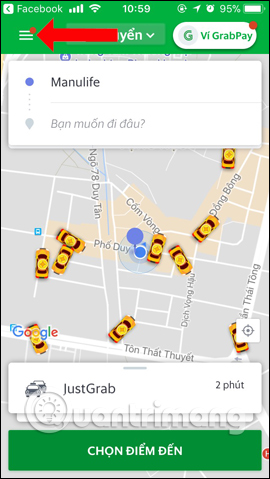
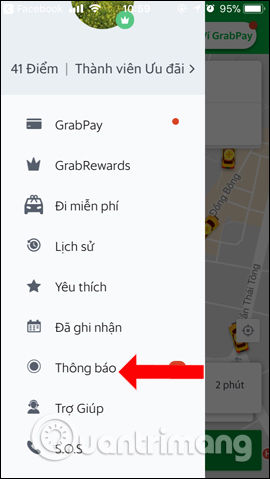
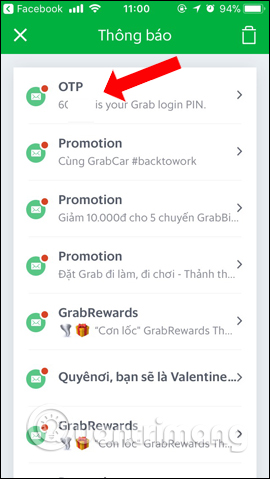
Bước 3:
Nhập mã số xác nhập vào giao diện như dưới đây trên trang web rồi nhấn Đăng nhập.
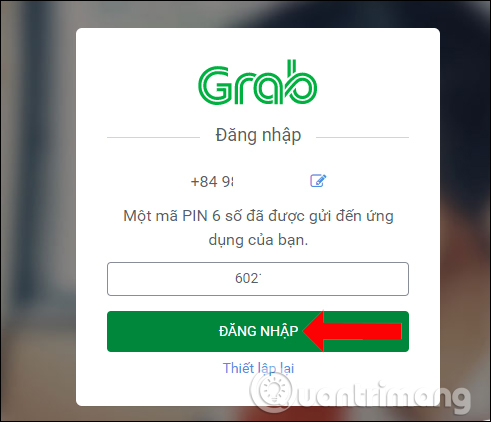
Bước 4:
Chuyển vào giao diện trang chủ, nhấn chọn mục Lịch sử chuyến đi để xem lại thông tin các chuyến đi.
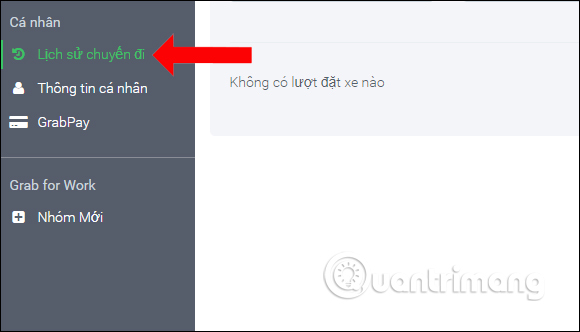
Nhìn sang bên phải, trước hết bạn hãy chọn thời gian để lọc các chuyến đi trên Grab. Chúng ta có thể lọc theo chuyến đi Cá nhân hoặc Công tác. Sau đó nhấn nút Tìm kiếm.
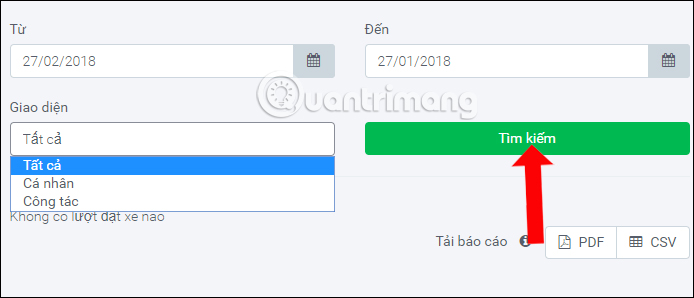
Bước 5:
Sau đó chúng ta sẽ nhìn thấy toàn bộ các chuyến đi được lọc theo thời gian.
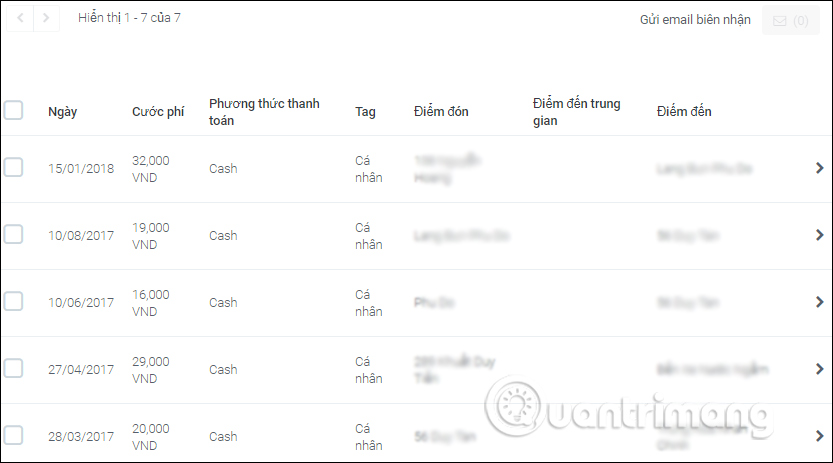
Nhấn chọn vào 1 chuyến đi cụ thể nào đó để xem thông tin chi tiết.
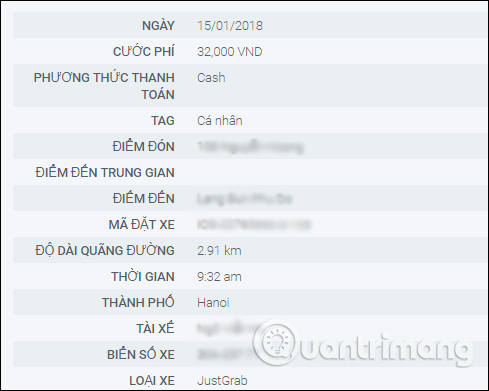
Để tải hóa đơn cho chuyến đi bạn nhấn vào nút Tải hóa đơn. Ngay lập tức hóa đơn sẽ được tải xuống máy tính dưới file PDF.
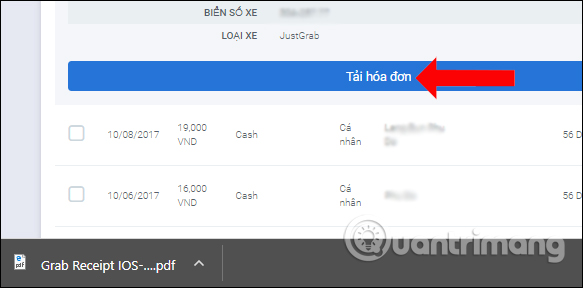
Như vậy khi kiểm tra thông tin chuyến đi trên trang chủ của Grab, bạn sẽ có thêm rất nhiều thông tin cần thiết về 1 chuyến đi cụ thể đã thực hiện. Người dùng có thể tải hóa đơn thông tin chuyến đi Grab dưới file PDF để sử dụng như gửi cho công ty khi cần thiết. Các chuyến đi trên Grab cũng được lọc theo thời gian, dễ dàng cho việc tìm kiếm.
Xem thêm:
- Làm thế nào để gọi GrabTaxi?
- Hướng dẫn đăng ký và sử dụng Taxi Uber
- Một vài kinh nghiệm khi sử dụng các dịch vụ gọi xe công nghệ
Chúc các bạn thực hiện thành công!
 Công nghệ
Công nghệ  AI
AI  Windows
Windows  iPhone
iPhone  Android
Android  Học IT
Học IT  Download
Download  Tiện ích
Tiện ích  Khoa học
Khoa học  Game
Game  Làng CN
Làng CN  Ứng dụng
Ứng dụng 








 Thương mại Điện tử
Thương mại Điện tử  Nhạc, phim, truyện online
Nhạc, phim, truyện online  Phần mềm học tập
Phần mềm học tập 









 Linux
Linux  Đồng hồ thông minh
Đồng hồ thông minh  macOS
macOS  Chụp ảnh - Quay phim
Chụp ảnh - Quay phim  Thủ thuật SEO
Thủ thuật SEO  Phần cứng
Phần cứng  Kiến thức cơ bản
Kiến thức cơ bản  Lập trình
Lập trình  Dịch vụ công trực tuyến
Dịch vụ công trực tuyến  Dịch vụ nhà mạng
Dịch vụ nhà mạng  Quiz công nghệ
Quiz công nghệ  Microsoft Word 2016
Microsoft Word 2016  Microsoft Word 2013
Microsoft Word 2013  Microsoft Word 2007
Microsoft Word 2007  Microsoft Excel 2019
Microsoft Excel 2019  Microsoft Excel 2016
Microsoft Excel 2016  Microsoft PowerPoint 2019
Microsoft PowerPoint 2019  Google Sheets
Google Sheets  Học Photoshop
Học Photoshop  Lập trình Scratch
Lập trình Scratch  Bootstrap
Bootstrap  Năng suất
Năng suất  Game - Trò chơi
Game - Trò chơi  Hệ thống
Hệ thống  Thiết kế & Đồ họa
Thiết kế & Đồ họa  Internet
Internet  Bảo mật, Antivirus
Bảo mật, Antivirus  Doanh nghiệp
Doanh nghiệp  Ảnh & Video
Ảnh & Video  Giải trí & Âm nhạc
Giải trí & Âm nhạc  Mạng xã hội
Mạng xã hội  Lập trình
Lập trình  Giáo dục - Học tập
Giáo dục - Học tập  Lối sống
Lối sống  Tài chính & Mua sắm
Tài chính & Mua sắm  AI Trí tuệ nhân tạo
AI Trí tuệ nhân tạo  ChatGPT
ChatGPT  Gemini
Gemini  Điện máy
Điện máy  Tivi
Tivi  Tủ lạnh
Tủ lạnh  Điều hòa
Điều hòa  Máy giặt
Máy giặt  Cuộc sống
Cuộc sống  TOP
TOP  Kỹ năng
Kỹ năng  Món ngon mỗi ngày
Món ngon mỗi ngày  Nuôi dạy con
Nuôi dạy con  Mẹo vặt
Mẹo vặt  Phim ảnh, Truyện
Phim ảnh, Truyện  Làm đẹp
Làm đẹp  DIY - Handmade
DIY - Handmade  Du lịch
Du lịch  Quà tặng
Quà tặng  Giải trí
Giải trí  Là gì?
Là gì?  Nhà đẹp
Nhà đẹp  Giáng sinh - Noel
Giáng sinh - Noel  Hướng dẫn
Hướng dẫn  Ô tô, Xe máy
Ô tô, Xe máy  Tấn công mạng
Tấn công mạng  Chuyện công nghệ
Chuyện công nghệ  Công nghệ mới
Công nghệ mới  Trí tuệ Thiên tài
Trí tuệ Thiên tài